Tecnobits - 硬件 - 如何更换微星笔记本电脑的电池?
如何更换微星笔记本电脑的电池? 如果您拥有 MSI 笔记本电脑并且遇到电池寿命问题,则可能是时候更换它了。 在本文中,我们将以简单直接的方式解释如何更换 MSI 笔记本电脑的电池。 请继续阅读,了解确保您的笔记本电脑再次正常工作的必要步骤。
一步一步➡️如何更换MSI笔记本电脑的电池?
关掉 MSI 笔记本电脑并断开电源充电器。
回转 MSI 笔记本电脑,使底部朝上。
Localiza 电池位于笔记本电脑底部。 它通常位于右后角附近。
找到 电池释放闩锁。 它可以是滑动式或按钮式,具体取决于您的 MSI 笔记本电脑的型号。
滑动 沿与锁定指示相反的方向按下释放闩锁或按下按钮以释放电池。
提取 轻轻地将电池拉向您的方向,将电池从电池盒中取出。
核查 检查新电池是否与您的 MSI 笔记本电脑兼容,并确保其已充满电。
滑动 将新电池放入笔记本电脑隔间,确保连接器正确对齐。
按下 将电池取下,直至其卡入到位并听到咔哒声。
重新打开它 MSI 笔记本电脑并连接电源充电器为新电池充电。
独家内容 - 点击这里 如何修理有线耳机Q&A
如何更换微星笔记本电脑的电池?
1. MSI 笔记本电脑适合使用什么电池?
研究您的 MSI 笔记本电脑型号以确定兼容的电池类型。
购买与 MSI 笔记本电脑型号匹配的新电池。
检查新电池的容量和电压,确保其符合笔记本电脑的要求。
2. 微星笔记本电脑更换电池需要什么工具?
合适的螺丝刀或开箱工具。
镊子(可选,具体取决于笔记本电脑型号)。
可能是防静电腕带,以防止静电损坏。
3. 更换电池前如何正确关闭笔记本电脑?
关闭所有应用程序并保存 打开文件.
断开笔记本电脑的电源适配器。
按住电源按钮,直到笔记本电脑完全关闭。
4. MSI笔记本电脑的电池位于哪里?
找到 MSI 笔记本电脑的底部。
找到通常用螺钉固定的电池盖。
拧下螺钉并滑动或提起盖子即可取出电池。
独家内容 - 点击这里 为什么火棒会过热?5. 如何取出MSI笔记本电脑的电池?
断开连接到电池的所有电缆或连接器。
找到释放机构(通常是滑动杆或闩锁)并操作它以脱离电池。
从电池盒中取出电池。
6. 处理 MSI 笔记本电脑电池时应采取哪些预防措施?
使用防静电手环以防止触电。
处理电池之前,请触摸已放电的金属表面。
将电缆或连接器与电池断开连接时,请避免损坏电缆或连接器。
7. 如何在我的 MSI 笔记本电脑上安装新电池?
将新电池插入相应的电池盒中。
确保电池连接器正确插入相应的端口。
合上电池盖并用相应的螺钉固定。
8. 微星笔记本电脑更换电池后是否需要校准?
将电源适配器连接至笔记本电脑。
不间断地将电池充满电。
让笔记本电脑依靠电池电量运行,直到电量完全耗尽并自行关闭。
定期使用电池之前,请将其充满电。
独家内容 - 点击这里 Nvidia N1X 芯片的首次基准测试:这是其集成 GPU 的表现 Blackwell9. 微星笔记本电脑的电池可以自己更换吗?
是的,您可以自行更换 MSI 笔记本电脑电池。
不过,建议您具备电子学基础知识,并仔细遵循制造商的说明,以避免损坏设备。
10. 我可以在哪里为我的 MSI 笔记本电脑购买新电池?
直接从制造商或授权的 MSI 经销商处购买新电池。
搜索销售 MSI 笔记本电脑电池的可靠在线商店。
购买前检查卖家的评论和声誉。
塞巴斯蒂安维达尔我是 Sebastián Vidal,一位热衷于技术和 DIY 的计算机工程师。此外,我是 tecnobits.com,我在其中分享教程,以使每个人都更容易访问和理解技术。